Instalasi VOIP Menggunakan Briker
INSTALASI BRIKER
1. Yang pertama yaitu buat baru sistem oprasi-nya di virtualbox isi kolom nama dengan keinginan sendiri lalu pilih Type yaitu Linux selanjutnya pilih versi Other Linux (32-bit) jika sudah selesai klik lanjut
2. Disini kita mengisi ukuran memori (RAM) tidak usah besar – besar cukup 512MB saja. Jika sudah klik lanjut.
3. Dibagian sini kita pilih Creat a Virtual Hard disk now, karena kita nantinya akan membuat baru ukuran Hardisk.
4. Disini kita di suruh untuk memilih type hardisk yang akan kita gunakan, langsung saya kita pilih VDI (Virtual Disk Image) jika sudah Klik lanjut
5. Selanjutnya kita pilih yang pertama, jika sudah Klik lanjut
6. Disini kita dapat menentukan ukuran hrdisk yang kita inginkan. Langsung saja isi ukuran hardisk 22.00GB Jika sudah Klik Buat.
7. jika sudah selesai dalam pembikinan sistem operasi, selanjutnya kita pilih setting / pengaturan.
8. Kita Ceklis pada kotak Fungsikan PAE/NX
9. DI Bagian sini kita dapat memasukan ISO, di karnakan kita ingin menginstal Briker Jadi kita Pilih ISO Briker 1.4 yang sebelumnya ISO tersebut sudah terlebih dahulu di Instal Dari Web Briker. Jika sudah memasukan ISO Klik OK
10. Jika sudah semua dalam penyetingan di VirtualBox langsung saja dijalankan sistem Operasi Briker-nya
11. Disini kita pilih pilahan yang pertama jikasudah langsung tekan Enter
12. Disini kita tunggu saja proses penginstalan-nya. biar kaga stres nunggu-nya sambil ngopi juga bisa hehehe:v
13. Setelah langkah penginstalan diatas selesai maka akan muncul gambar dibawah dengan login : support dan password : Briker
KONFIGURASI VOIP
1. Login root, lalu masukkan password Briker. Setelah itu masukkan perintah setup untuk menyetting IP di server Briker.
2. Pilih Network configuration.
3. Selanjutnya Device configuration.
4. Setelah itu pilih eth0 untuk interface yang akan di masukkan IP static.
5. Masukkan Static IP, Netmask, dan Default gateway IP. Lalu OK.
6. Setelah itu restart networknya dengan perintah service network restart.
7. Lalu cek apakah IP yang sudah dibuat sudah terpasang. Dengan perintah ifconfig.
8. Masukkan IP static di client pertama. Klik kanan dilogo wireless. Open network and sharing center, change adapter setting.
9. Masukkan IP static di client kedua. Klik kanan dilogo wireless. Open network and sharing center, change adapter setting.
10. Masuk ke browser di client pertama, masukkan IP server briker, 192.168.10.2. masukkan username administrator, password Briker.
11. Ikuti langkah seperti gambar ini. Untuk membuat akun yang nantinya digunakan untuk meregister akun di zoiper.
12. Masukkan seperti gambar di bawah ini. Hanya ini saja yang kita setting untuk membuat akun pertama, yang nantinya memiliki alamat 100 untuk di panggil. Jika sudah Submit.
13. Masukkan seperti gambar di bawah ini. Hanya ini saja yang kita setting untuk membuat akun pertama, yang nantinya memiliki alamat 200 untuk di panggil. Jika sudah Submit.
14. Sekarang seting akun di zoiper client satu. Buka aplikasi zoiper, lalu klik menu setting, setelah itu create a new account, pilih SIP, lalu Next. Masukkan konfigurasi seperti gambar ini. Password mengacu ke secret 100.
15. Sekarang seting akun di zoiper client dua. Buka aplikasi zoiper, lalu klik menu setting, setelah itu create a new account, pilih SIP, lalu Next. Masukkan konfigurasi seperti gambar ini. Password mengacu ke secret 200.
16. Test memanggil dari client dua ke client satu. Buka menu dialpad masukkan nomornya client satu 100.
KESIMPULAN
Dalam komunikasi VOIP, pemakai melakukan hubungan telepon melalui terminal yang berupa PC
atau telepon biasa. Dengan bertelepon menggunakan VOIP, banyak keuntungan yang dapat diambil
diantaranya adalah dari segi biaya jelas lebih murah dari tarif telepon tradisional, karena jaringan IP
bersifat global.
sumber:http://koirulnurzali.blogspot.com/2017/08/membangun-server-voip-dengan-briker.html
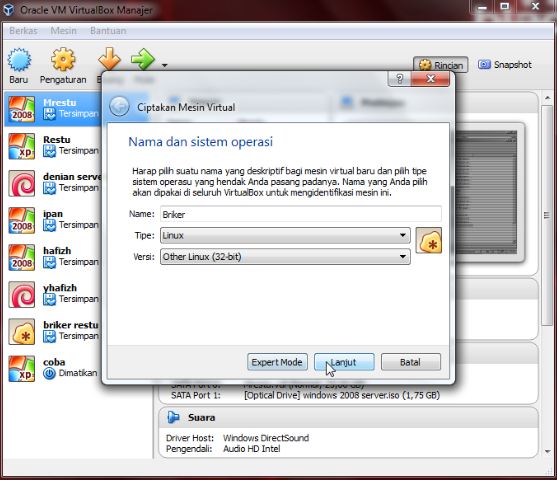










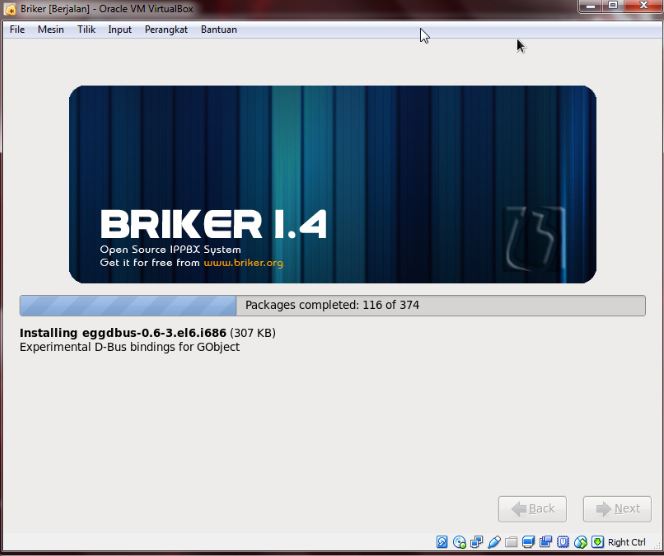



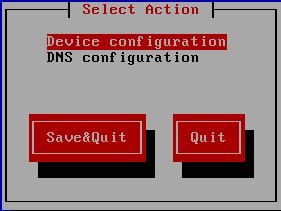















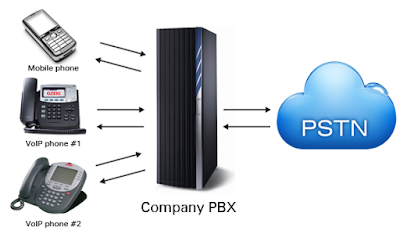
Komentar
Posting Komentar